RPC klaida išsprendžia problemą iš naujo neįdiegus sistemos
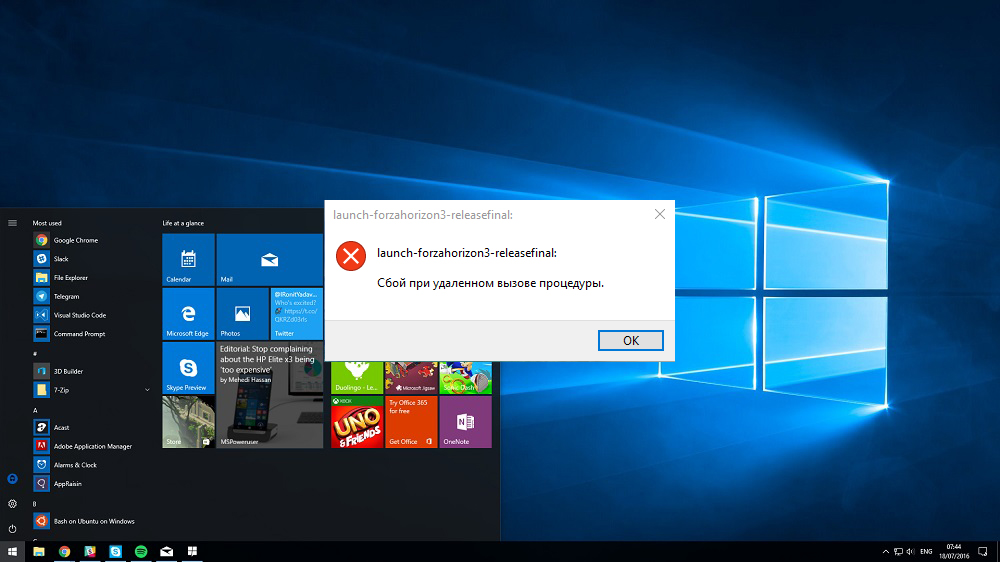
- 4604
- 182
- Gerard Ernser PhD
„Windows Remote Call Service“ (dar žinomas kaip RPC arba nuotolinio procedūros skambutis) kontroliuoja protokolą, leidžiantį programoms atlikti savo veiksmus kituose bendrojo tinklo kompiuteriuose, kaip ir šiame kompiuteryje - be reikalo suprantant painiavos painiavą.
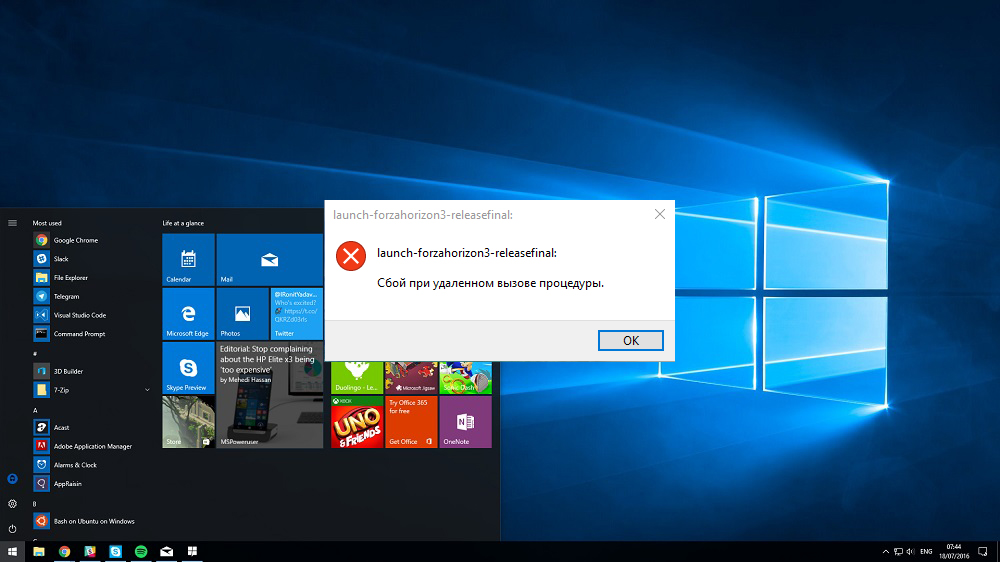
Protokolas pasirodė labai patogus praktikoje: naujausios „Windows“ versijos jį naudoja vidinei programų sąveikai tame pačiame įrenginyje. Sistemos registro, „Device Manager“ ir net „File Explorer“ programos, atsakingos už teisingą sistemos „Windows“ ir jų savybių rodymą, paslaugos, priklauso nuo tinkamo veikimo.
Ką klaida „nesėkmė pašalinus procedūrą“
Procedūros gedimas pašalinamas, kai RPC ar kitos paslaugos yra išjungtos ar sugadintos, nuo kurių ji priklauso. Klaida buvo ypač dažna 2015 m., Išleidus neteisingą „Working Windows 10“ atnaujinimą. Šiandien tokia klaida beveik neabejotinai reiškia įdiegtų programų konfliktą su standartinėmis „Windows 10“ paketų programomis arba sugadintais sistemos registrų įrašais, kuriuos turime ištaisyti.
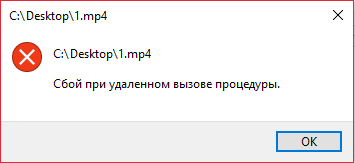
Klaidos pašalinimo metodai „nesėkmė, kai nuotoliniu būdu vadinama procedūra“
Mes įsitikinsime, kad pradedame, kad paslauga ir visi komponentai, kuriems ji yra rengiama, yra įtraukiami ir veikia kaip įprastas režimas. Tada pabandykime pašalinti kai kuriuos potencialius programinės įrangos nesuderinamumą.
Aptarnavimo patikrinimas
Jei netinkamas procedūros veikimas įvyksta „Windows 7“, mes atidarome paslaugų sąrašą taip: „Pradėti“ → atlikti → Mes rašome Paslaugos.MSC, Spustelėkite Enter. „Windows 10“ paslaugos pavadinimą galima įvesti į paieškos juostą užduočių juostoje.
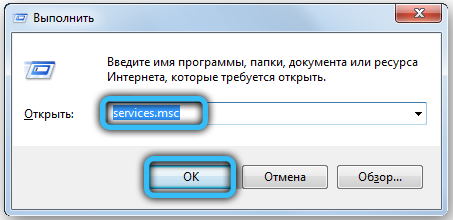
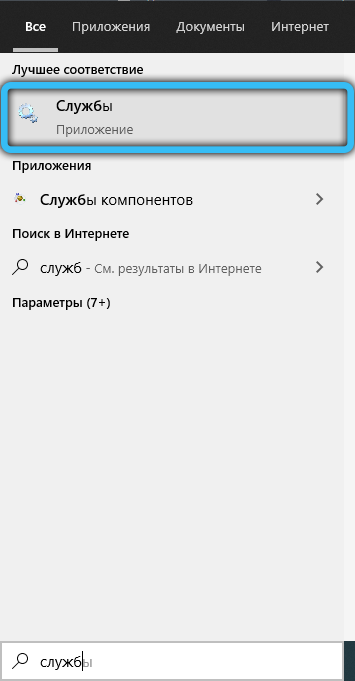
Bus atidarytas gana ilgas paslaugų langas, paleistas kompiuteryje. Mus domina keturios paslaugos:
- Nuotolinis procedūrų skambutis (anglų kalba paslauga bus vadinama „Nuotolinio procedūros skambučiu (RPC)“) - paslaugų paslauga turėtų būti „darbai“ ir paleidimo tipas - „automatiškai“. Jei ten yra kažkas kita, du kartus spustelėkite liniją - pasirodys lange, bus galima įjungti procedūrą ir pasirinkti automatinį apkrovos tipą. Jei negalite nustatyti verčių, pirmiausia patikrinkite kitus du procesus žemiau.
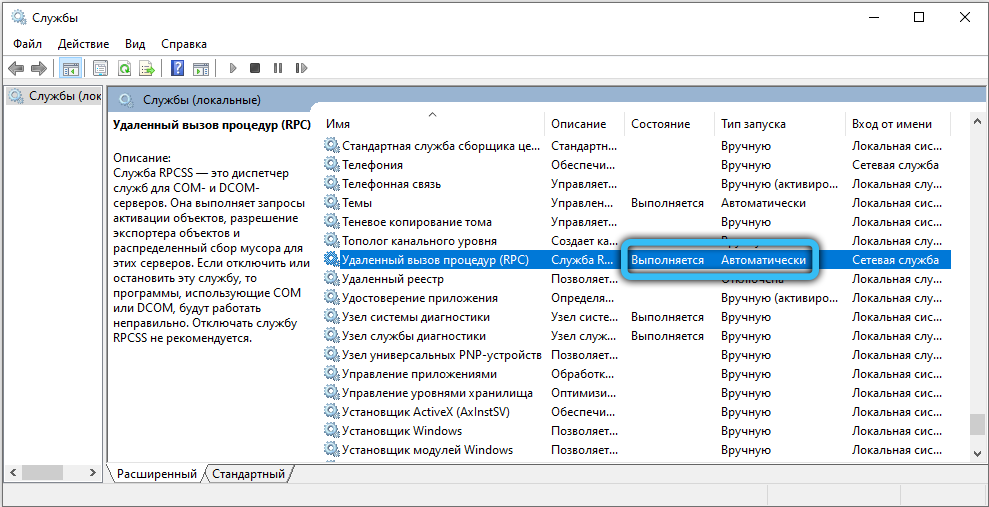
- „DCom Server Processes“ („DCom Server Process Launcher“) - turėtų būti įjungti, paleidimo tipą „automatiškai“.
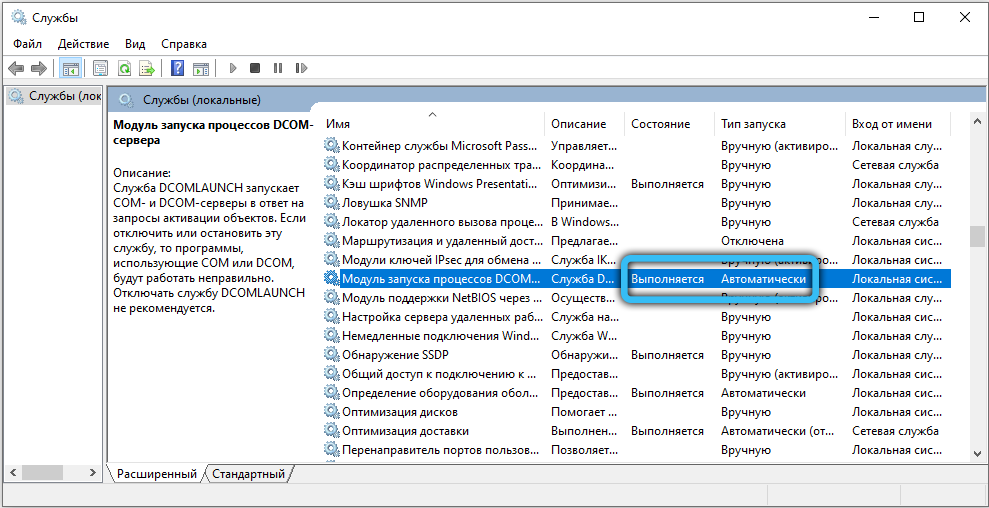
- Lyginamųjų taškų RPC (RPC Endpoint Mapper) palyginimas - panašiai.
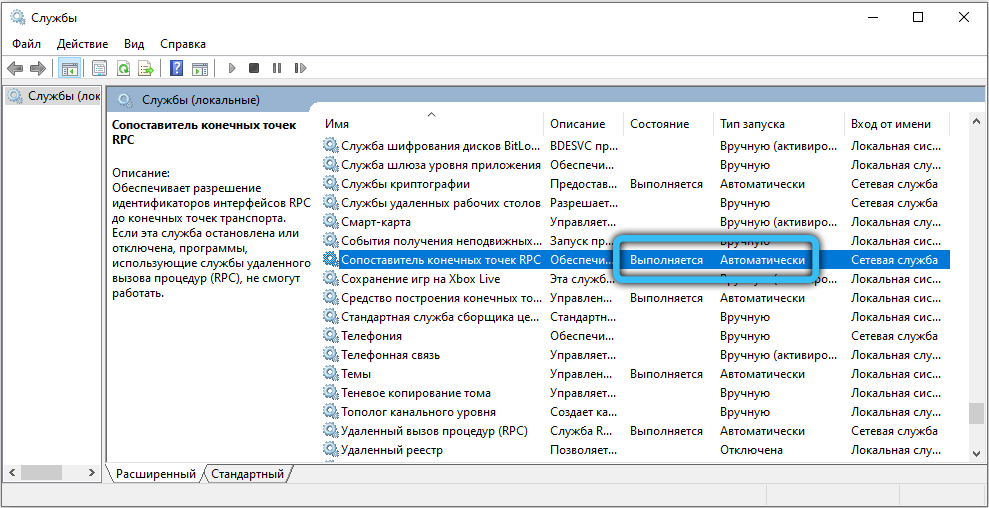
- Nuotolinio skambučio lokatoriaus (RPC) (RPC) (RPC) lokatorius - čia paleidimo tipas turėtų būti „rankiniu būdu“.
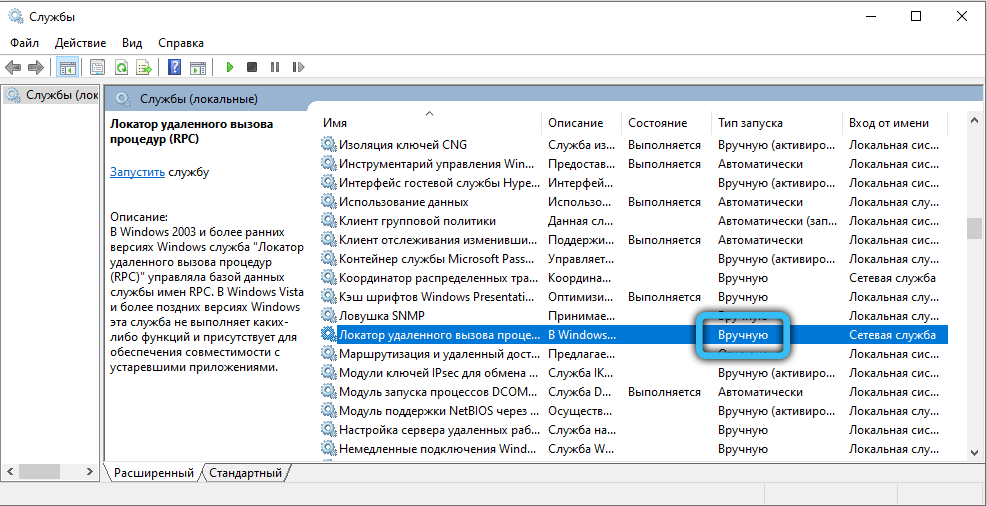
Jei staiga ką nors pakeisite, iš naujo paleiskite kompiuterį ir dar kartą patikrinkite, ar nėra klaidos. Vis dar yra klaida arba paslauga atsisako įjungti? Pabandykime ištaisyti situaciją per sistemos registrą.
Sistemos registro redagavimas
Registro redaktorius atidaromas pagal tą patį principą kaip ir paslaugų sąrašas, tačiau turėsite parašyti žodį Regedit. Raskite HKEY_LOCAL_MACHINE \ System \ CurrentControlset \ Paslaugų šaką. Tik tuo atveju, prieš pradedant redaguoti, spustelėkite jį su dešiniu mygtuku ir eksportu - jei kažkas nutinka ne taip, dabartinę registro būseną galima atkurti dvigubu spustelėjus eksportuotą failą.
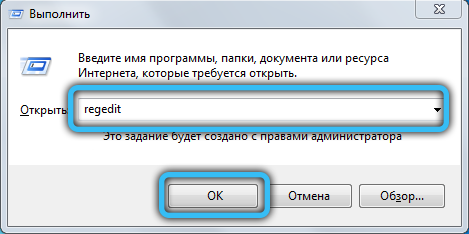
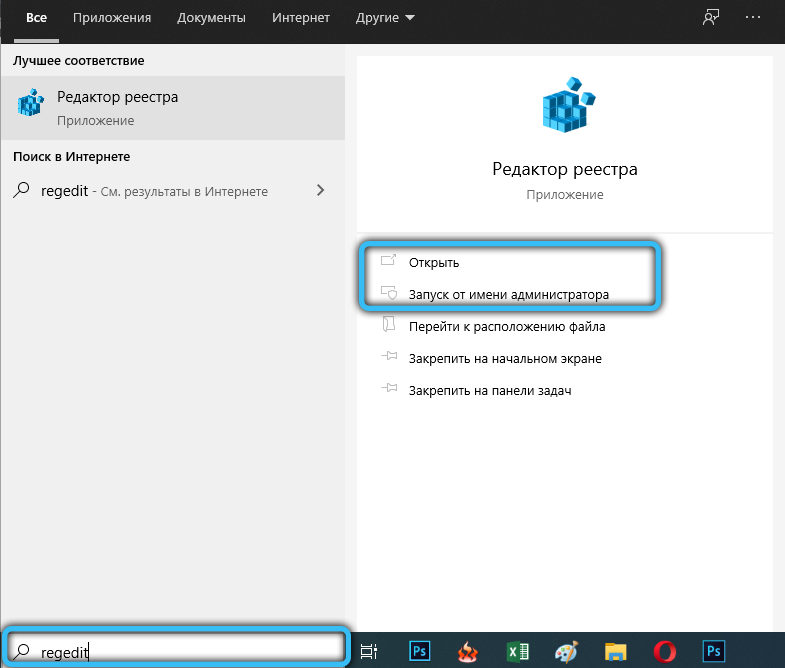
HKEY_LOCAL_MACHINE \ System \ CurrentControlset \ Services mes darome šiuos pakeitimus:
- „DCOMLACK“ poskyryje mes ieškome „Start“ rakto, spustelėjame jį du kartus, nustatome 2 vertę;
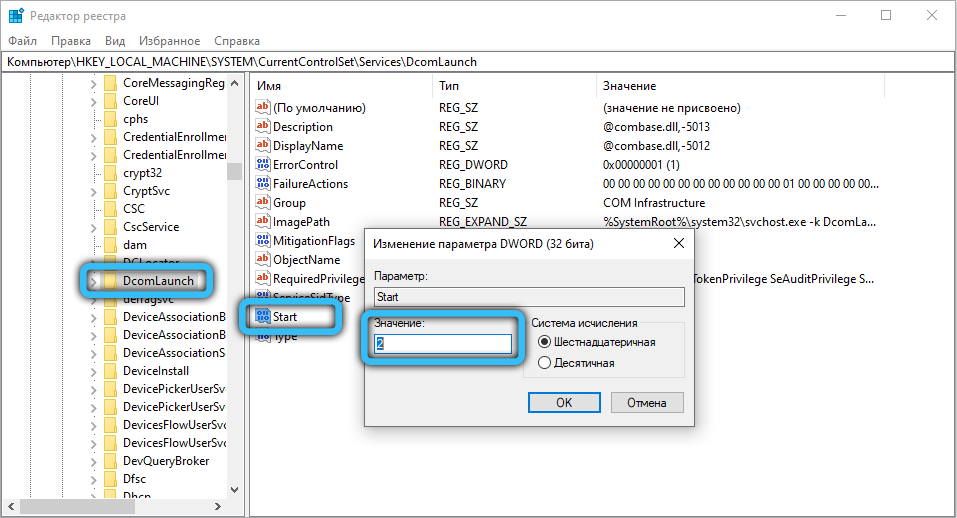
- „RpceptMapper“ ir „RPCSS“ poskyriuose - panašiai;
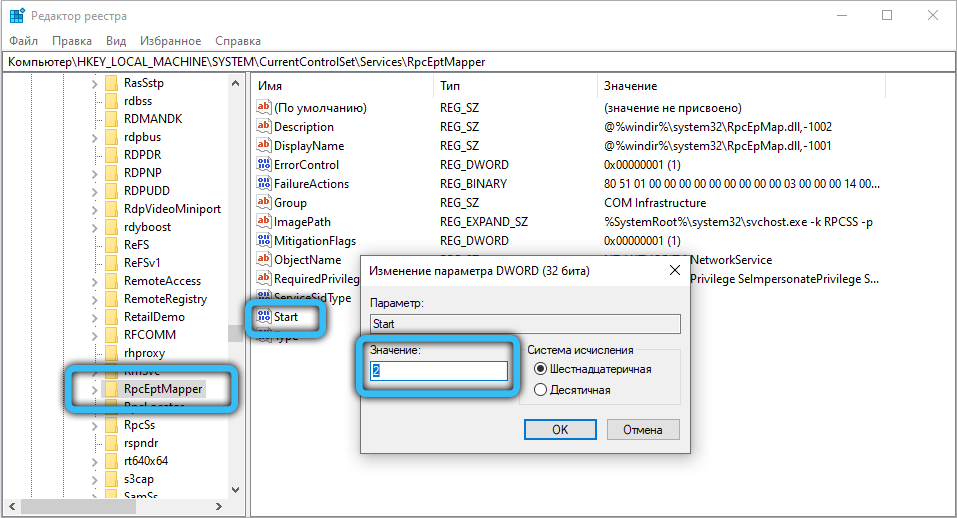
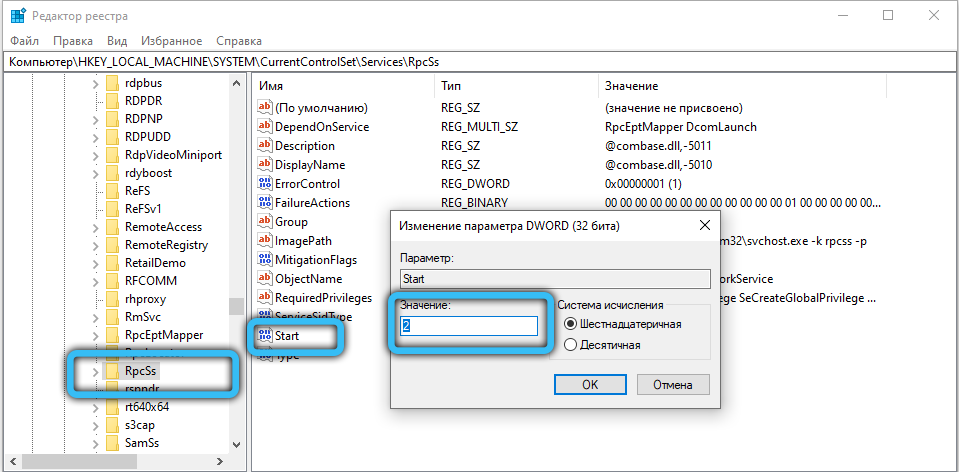
- „RPClocator“ poskyryje „Start“ rakto vertė turėtų būti 3.
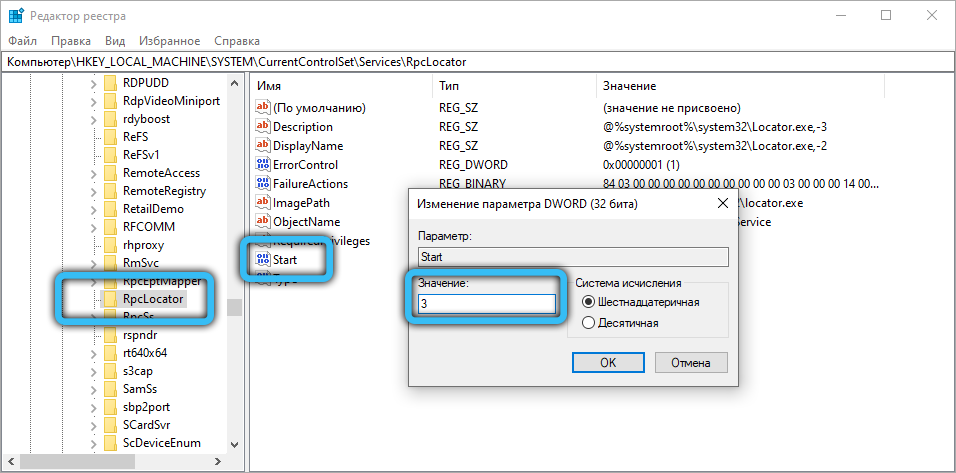
Mes nieko daugiau neliečiame, saugome pakeitimus ir paleidžiame kompiuterį iš naujo. Jei problema buvo susijusi su neteisingu paslaugų paleidimu, ji išnyks.
Patikrinkite, ar nesuderinamas
Jei visos paslaugos veikia kaip įprasta (ir neišsijungia po paleidimo, patikrinkite), prasminga ieškoti ir pašalinti nesuderinamą programinę įrangą. Visų pirma - įkrova saugiu režimu: atidarykite paslaugą MSCONFIG (Per „Vykdykite“ arba paieškos juostą, atsižvelgiant į sistemą) ir skirtuką „Įkelti“, įdėkite langelį į atitinkamą parinktį. Po kito iš naujo paleidus sistemą, sistema įsijungs be įprastų automatinio įkėlimo programų ir su minimaliu tvarkyklių rinkiniu - patikrinkite, ar šiame režime pasirodo klaida. Jei ne, „automatinį krovimą“ reikės išvalyti.
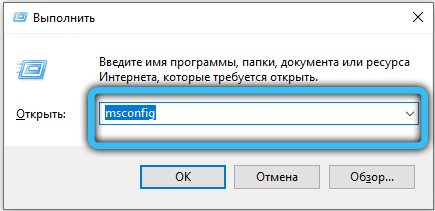
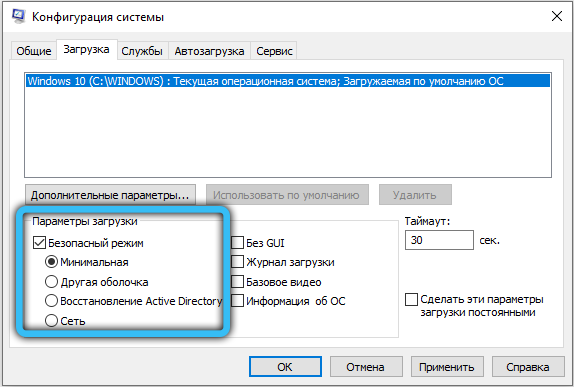
„Windows 7“ tai atliekama per tą pačią paslaugą MSCONFIG. Iš esmės, jūs galite apsilankyti „Windows 10“, tačiau būsite perkelti į užduočių tvarkytuvę, kuri kontroliuoja šią naujos OS funkciją. Užduočių dispečerį gali sukelti klaviatūros derinys CTRL + Alt + Del.
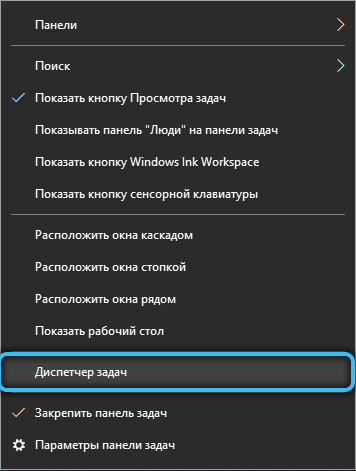
Eikite į skirtuką „Automobilis“ ir pašalinkite visas programas iš ten. Tada pridėkite vieną atgal ir paleiskite iš naujo po kiekvieno papildymo, kol rasite programą, kuri išprovokuoja konfliktą. Dažnai tai yra antivirusai ir atsarginės atsarginės kopijos programos („Comodo“ atsarginė kopija ir T. P.). Norint diegti ar bent jau naudoti analogus, kurie nesukelia problemų, rekomenduojamos prieštaringos programos.
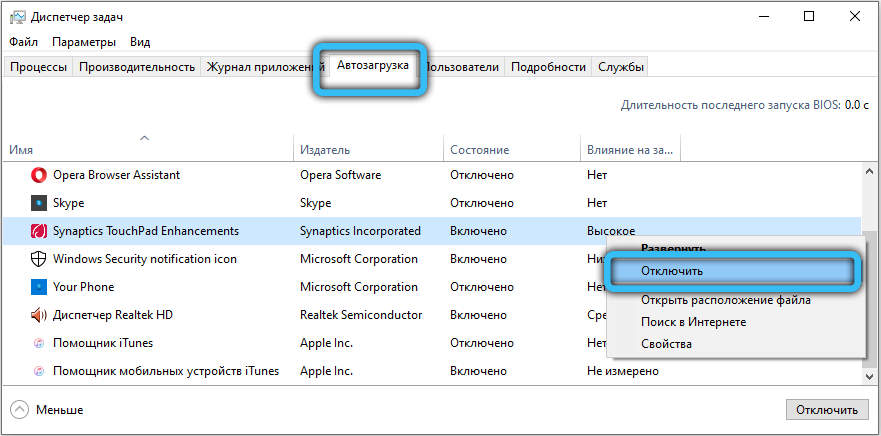
Sistemos failų patikrinimas ir taisymas
Norėdami išspręsti problemas su sistemos failais.
Atidarykite komandinę eilutę administratoriaus vardu: „Pradėti“ → Standartinė → Komandinė eilutė („Windows 7“) arba įveskite Cmd Paieškos eilutėje užduočių juostoje („Windows 10“). Norėdami paleisti administratoriaus vardu, spustelėkite programos pavadinimą su tinkamu pelės mygtuku ir pasirinkite atitinkamą kontekstinio meniu parinktį.
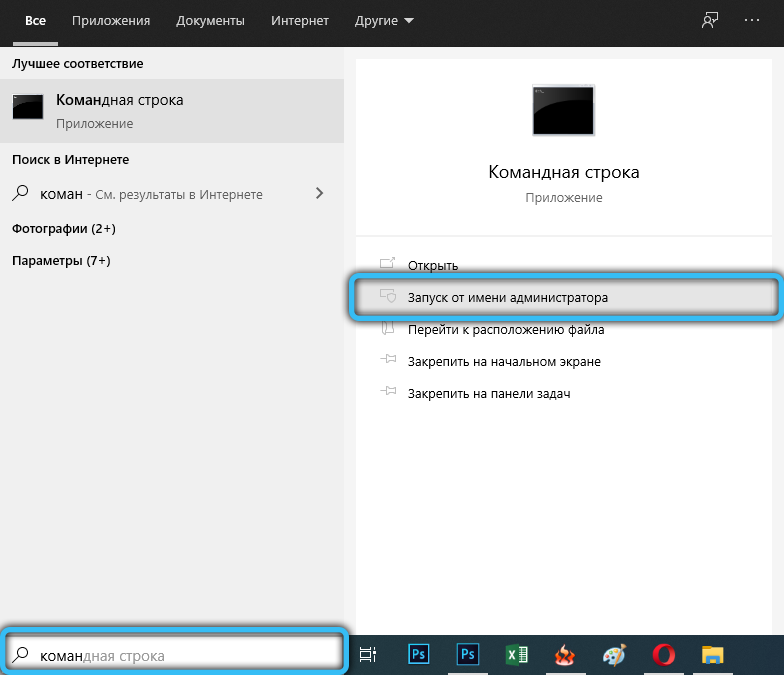
Pasirodžiusiame juodame lange įveskite pradžią:
SFC /Scannow
Ši komanda patikrins pagrindinius sistemos failus ir bandys juos atkurti, jei mato, kad su jais kažkas negerai.
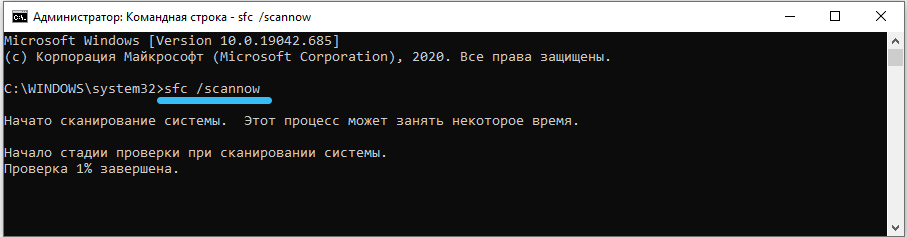
„Windows 10“ yra „DEM“ (diegimo vaizdų aptarnavimas ir valdymas), kuris leidžia taisyti failus, jei SFC staiga neveikia.
Yra dvi komandos, iš kurių galima rinktis:
- „Dism /Online“ /„CleanUp“ - „Image /ScanHealth“ - nuskaitys sistemos failus ir praneš apie galimas klaidas.
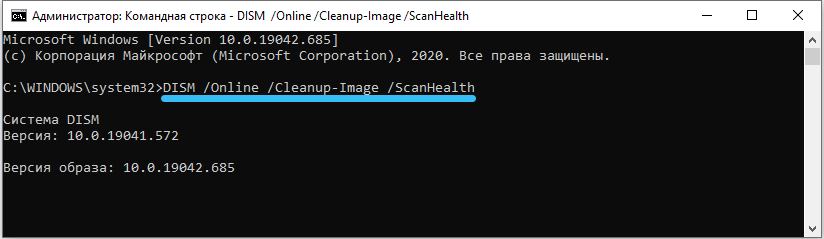
- Dism /Online /CleanUp -Image /RestoreHealth - bandys ištaisyti šias klaidas.

Įveskite komandas taip pat, kaip SFC, nepamirškite apie spragas prieš kiekvieną „/“. Baigę remontą - paleidžiame iš naujo.
Jei čia kyla ir „gedimas nuotolinio procedūros skambučio metu“ (paprastai su klaidos kodu 1726) - patikrinkite, ar visos RPC paslaugos veikia taip, kaip aprašyta aukščiau. Taip pat gali padėti ir laikinas „Windows“ paieškos paslaugos uždarymas.
Jei niekas nepadeda
Ekstremali parinktis prieš iš naujo įdiegdami sistemą - pabandykite sukurti naują vartotoją. „Windows 10“ parinktis yra pakankamai paslėpta: „Pradėti“ → Parametrai → Sąskaitos → Šeima ir kiti vartotojai. Visi naujojo vartotojo sistemos parametrai bus nustatyti pagal numatytuosius nustatymus, o programinės įrangos konfliktas, jei jis buvo, išnyks. „Windows 7“ vartotojams galima sukurti čia: „Pradėti“ → Valdymo skydelis → Vartotojo abonementai.
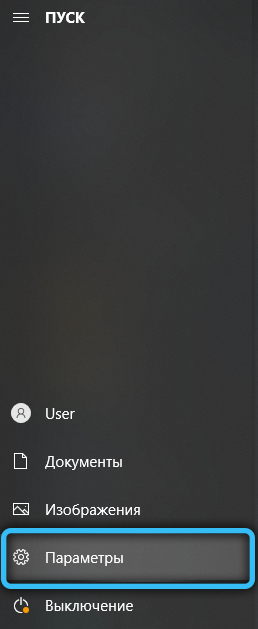
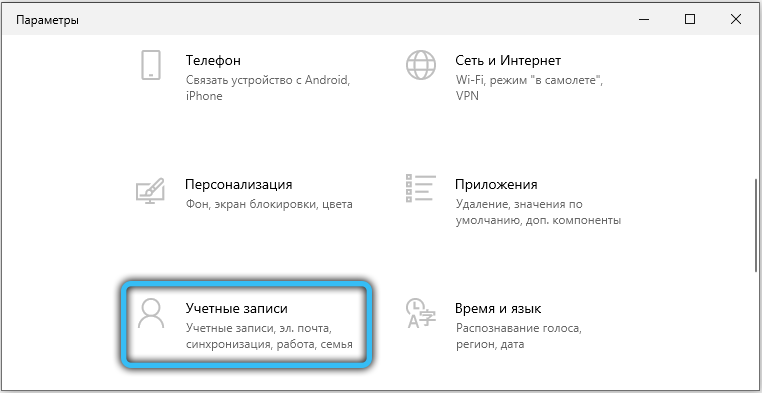
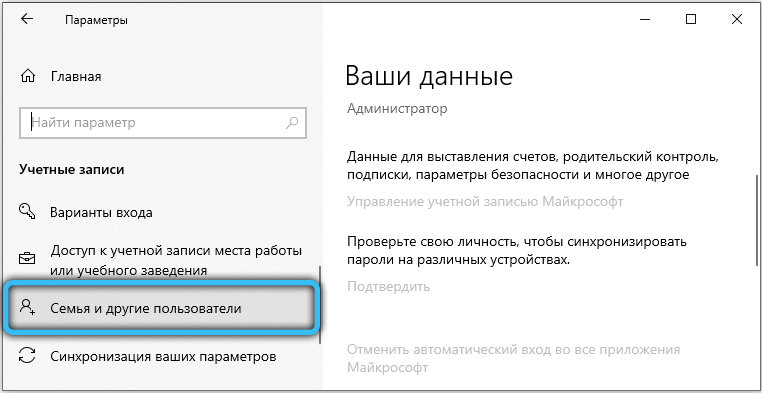
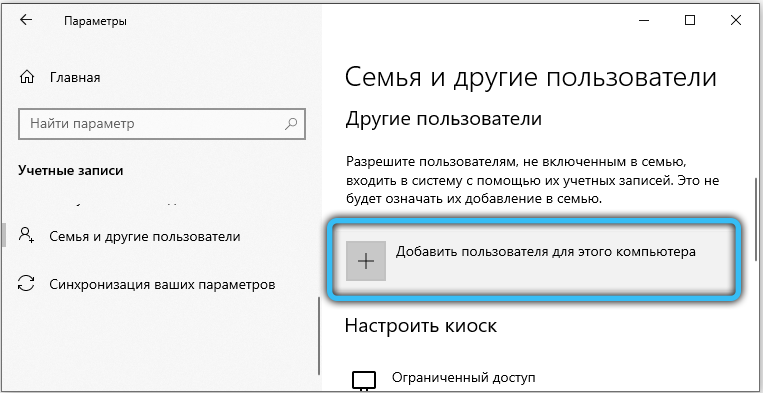 Jei problema netenka net naujoje paskyroje, greičiausiai atvejis yra RAM defektas. Atmėjimą galima patikrinti naudojant standartinę „Windows“ paslaugą Mdsched. Tikrinimas gali užtrukti kelias valandas. Atminties klaidos, jei jos yra, neišnyks po patikrinimo: Jei kažkas pasikeitė.
Jei problema netenka net naujoje paskyroje, greičiausiai atvejis yra RAM defektas. Atmėjimą galima patikrinti naudojant standartinę „Windows“ paslaugą Mdsched. Tikrinimas gali užtrukti kelias valandas. Atminties klaidos, jei jos yra, neišnyks po patikrinimo: Jei kažkas pasikeitė.
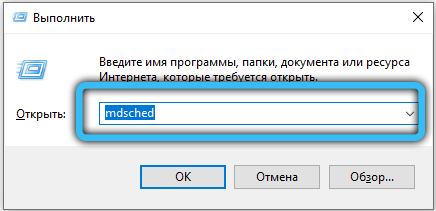
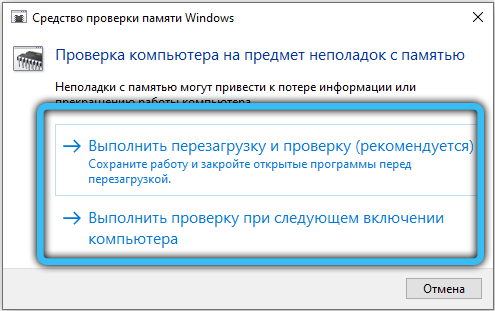
Ar šis straipsnis padėjo pašalinti erzinančią RPC paslaugos klaidą? Gal kai kurie jūsų keliai, kurie čia nėra aprašyti, jums padėjo? Pasidalinkite savo mintimis komentaruose - mes tikrai jums atsakysime.

